Tiesiog atspėkite, kad įjungiate kompiuterį dirbti ar žaisti žaidimus ir ekrane matote baltas, raudonas ir žalias vertikalias linijas. Galvoti, kad teks pirkti naują monitorių ar vaizdo plokštę, bus stresas ir erzina, bet nebijokite. Daugeliu atvejų y galite greitai nustatyti vertikalias linijas Turėdami keletą patarimų ir gudrybių, turite elgtis kantriai.

objekto konvertavimas į eilutę
Šiame patarimų rinkinyje mes jums parodysime Kaip nustatyti vertikalias linijas kompiuterio ekrane ir grįžkite į naują žiūrėjimo patirtį.
Turinys
- 1 patarimas: nustatykite priežastį
- 2 patarimas: iš naujo paleiskite kompiuterį
- 3 patarimas: patikrinkite vaizdo kabelį ir prievadus
- 4 patarimas: sureguliuokite ekrano nustatymus
- 5 patarimas: išbandykite kitą monitorių
- 6 patarimas: patikrinkite monitoriaus maitinimo šaltinį
- 7 patarimas: patikrinkite vaizdo plokštę
- 8 patarimas: paleiskite diagnostikos įrankius
- 9 patarimas: patikrinkite, ar neperkaista
- 10 patarimas: išbandykite saugiuoju režimu
- 11 patarimas: BIOS / UEFI naujinimas
- 12 patarimas: pasikonsultuokite su profesionalu
1 patarimas: nustatykite priežastį
Prieš pereinant prie sprendimų, būtina nustatyti, dėl ko ekrane atsiranda vertikalių linijų. Šios linijos gali atsirasti dėl techninės ir programinės įrangos problemų.
Aparatinės įrangos problemos:
- Atsilaisvinę arba pažeisti laidai : Patikrinkite visus laidus, jungiančius monitorių su kompiuteriu. Atsilaisvinęs arba pažeistas kabelis gali sukelti signalo sutrikimus, dėl kurių gali susidaryti vertikalios linijos.
- Stebėkite problemas : Gali būti, kad kaltas jūsų monitorius. Pabandykite prijungti kompiuterį prie kito monitoriaus, kad pamatytumėte, ar linijos išlieka. Jei ne, gali reikėti taisyti arba pakeisti originalų monitorių.
- Vaizdo plokštės problemos : kaltininkas taip pat gali būti vaizdo plokštės problema. Įsitikinkite, kad jis tinkamai įstatytas į lizdą ir ar tvarkyklės yra tinkamos.
Programinės įrangos problemos:
- Grafikos tvarkyklės problemos : Tais atvejais, kai jūsų kompiuterio ekranas atrodo neįprastai arba miglotas, pasenusios grafikos tvarkyklės dažnai iškyla kaip pagrindinė problema. Ištaisyti galima nueiti į oficialią subjekto, atsakingo už jūsų vaizdo plokštės gamybą, svetainę. Kruopščiai pasinerkite į naujausių tvarkyklių saugyklą ir pradėkite atsisiuntimo procesą. Jei toks veiksmas pasirodys neveiksmingas, apsvarstykite galimybę nugabenti kompiuterį į įmonės paslaugų anklavą, kad galėtumėte visapusiškai įvertinti vaizdo plokštės funkcionalumą.
- Kenkėjiška programa arba virusas : kenkėjiška programinė įranga taip pat gali sutrikdyti ekraną. Atlikite visą sistemos nuskaitymą, kad įsitikintumėte, jog jūsų kompiuteris yra švarus.
2 patarimas: iš naujo paleiskite kompiuterį
Taip!! Atrodo juokingai, bet kartais reikia iš naujo paleisti kompiuterį. Pabandykite išjungti kompiuterį ir atjungti jį nuo maitinimo šaltinio, įskaitant monitorių. Palikite juos apie 15 minučių tuščiąja eiga ir bandykite dar kartą paleisti. Pažiūrėkite, ar jūsų problema išspręsta; pereikite prie kito patarimo.

3 patarimas: patikrinkite vaizdo kabelį ir prievadus
Patikrinkite vaizdo kabelį, jungiantį kompiuterį su monitoriumi. Jei naudojate VGA arba DVI laidus, apsvarstykite galimybę atnaujinti į HDMI arba DisplayPort, kad būtų geresnis ir stabilesnis ryšys.
Dažniausiai analoginiai signalai sukelia tokio tipo problemų, tačiau skaitmeniniai vaizdo signalai, naudojami HDMI ir ekrano prievadų kabeliuose, nėra standartiniai. Jie tiesiog išsijungia arba įjungia ekraną.
Taip pat patikrinkite GPU ir monitoriaus prievadus. Dulkės arba pažeidimai gali pakenkti ryšio kokybei ir sukelti ekrano problemų.
kas yra maven
4 patarimas: sureguliuokite ekrano nustatymus
Jei patikrinus aparatinę įrangą ir atnaujinus tvarkykles vertikalios linijos išlieka, galite pabandyti pakoreguoti ekrano nustatymus. Su pele dešiniuoju pelės mygtuku spustelėkite darbalaukį ir pasirinkite Ekrano nustatymai (jis skiriasi priklausomai nuo OS).
- Rezoliucija : įsitikinkite, kad ekrano skiriamoji geba nustatyta į rekomenduojamą monitoriaus reikšmę. Nustačius netinkamą sprendimą, gali būti rodomas neįprastas elgesys.
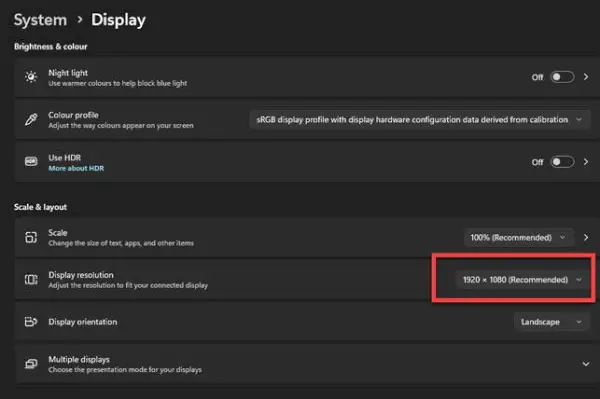
- Atnaujinimo dažnis : Patikrinkite monitoriaus atnaujinimo dažnį. Didesnis atnaujinimo dažnis dažnai gali suteikti aiškesnį vaizdą. Įprasti atnaujinimo dažniai yra 60 Hz, 75 Hz arba 144 Hz. Įsitikinkite, kad jūsų monitorius palaiko pasirinktą atnaujinimo dažnį.
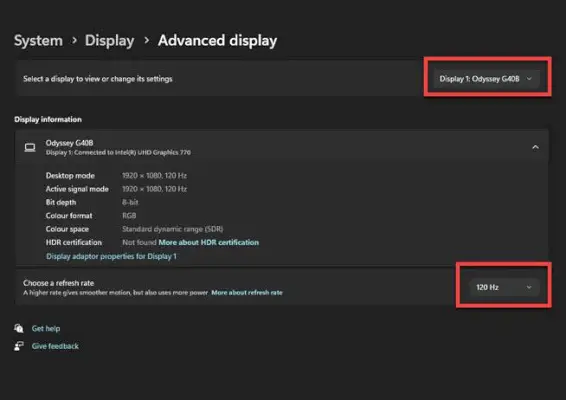
- Specialių savybių nesuderinamumas : Patikrinkite, ar jūsų monitorius palaiko konkrečią jūsų pagrindinės plokštės, procesoriaus, GPU arba vaizdo plokštės siūlomą funkciją. Pabandykite jį išjungti ir pažiūrėkite, ar problema išlieka.
5 patarimas: išbandykite kitą monitorių
Norėdami nustatyti, ar problema kyla dėl jūsų kompiuterio ar monitoriaus, prijunkite kompiuterį prie kito monitoriaus. Jei linijos išnyksta naujajame monitoriuje, gali reikėti prižiūrėti arba pakeisti originalų monitorių.
6 patarimas: patikrinkite monitoriaus maitinimo šaltinį
Jei jūsų monitorius turi išorinį maitinimo šaltinį (maitinimo bloką), įsitikinkite, kad jis tinkamai veikia. Sugedę maitinimo blokai gali sukelti nereguliarų energijos tiekimą monitoriui, dėl kurio gali atsirasti ekrano sutrikimų. Jei įmanoma, patikrinkite monitorių naudodami kitą maitinimo bloką.
7 patarimas: patikrinkite vaizdo plokštę
Vaizdo plokštė vaidina esminį rodymo kokybę. Norėdami įsitikinti, kad jis yra geros būklės, atlikite šiuos veiksmus:
- Pirmiausia išjunkite kompiuterį ir atjunkite jį nuo pagrindinio maitinimo šaltinio, įsitikinkite, kad PSU jungiklis taip pat yra išjungtas.
- Naudokite antistatinį diržą, kad iškrautumėte bet kokius elektros krūvius savo kūne
- Atidarykite kompiuterio korpusą
- Atjunkite visus laidus, pvz., 6 kontaktų maitinimo šaltinį ir prie jo prijungtą SLI kabelį, jei toks yra
- Dabar atsargiai išimkite grafikos plokštę iš lizdo, nepamirškite jos atsukti iš galinės pusės
- Dabar nuvalykite dulkes aplink prievadą arba prievado viduje, jei yra, ir vėl įdėkite
- Dabar paleiskite kompiuterį ir pažiūrėkite, ar problema išspręsta
- Jei tai neišsprendžia problemos, peržiūrėkite kitą patarimą.
8 patarimas: paleiskite diagnostikos įrankius
Daugelis operacinių sistemų turi integruotus diagnostikos įrankius, skirtus nustatyti ir išspręsti ekrano problemas.
- Windows : „Windows“ yra įrankis, vadinamas „DirectX“ diagnostikos įrankiu. Norėdami pasiekti šį įrankį, paspauskite Win + R , tipas dxdiag , ir paspauskite Įeikite . Patikrinkite, ar nėra su ekranu susijusių problemų Ekranas skirtuką. Skiltyje Pastabos ieškokite klaidų.
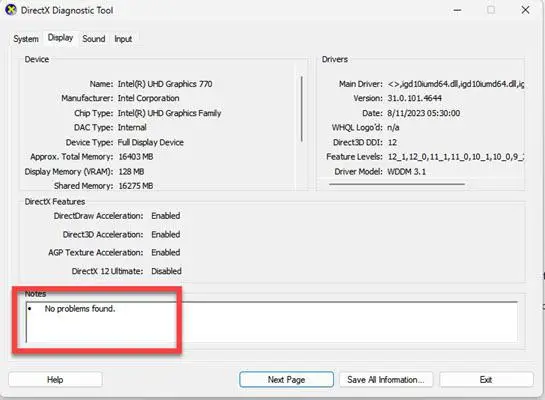
- Mac : MacOS turi integruotą ekrano diagnostikos įrankį. Paspauskite ir palaikykite D klavišą, kol jūsų „Mac“ paleidžiamas. Jis atliks visos aparatinės įrangos, įskaitant ekraną, diagnostikos testą ir parodys, ar rasta klaidų.
9 patarimas: patikrinkite, ar neperkaista
Perkaitimas gali sukelti grafinius trikdžius, įskaitant vertikalias linijas. Įsitikinkite, kad jūsų kompiuterio aušinimo sistemos (oro aušintuvai arba vandens aušinimas) veikia tinkamai, ir išvalykite dulkes nuo kompiuterio ventiliatorių ir ventiliatorių. Pabandykite juos vėl uždėti termo pasta. Patikrinkite jungtis, ar jos tinkamai prijungtos ir ar tinkamai atlikti nustatymai. Perkaitimas taip pat gali būti sugedusios vaizdo plokštės simptomas. Jei jūsų vaizdo plokštė nuolat perkaista, gali tekti ją pakeisti.
Tu gali naudoti BIOS arba HwINFO programėlė temperatūrai patikrinti.
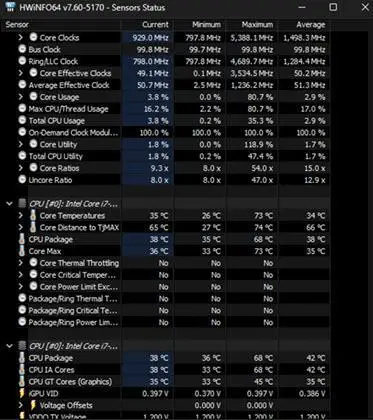
10 patarimas: išbandykite saugiuoju režimu
Paleiskite kompiuterį saugiuoju režimu. Šis režimas įkelia tik esmines tvarkykles, apeinant nereikalingą programinę įrangą ir tvarkykles, kurios gali sukelti konfliktus. Jei saugiuoju režimu vertikalios linijos išnyksta, tai rodo programinės įrangos konfliktą. Pabandykite pašalinti neseniai įdiegtas programas arba naujinimus, nes jie gali būti pagrindinė priežastis.
11 patarimas: BIOS / UEFI naujinimas
Pasenusi BIOS / UEFI programinė įranga kartais gali sukelti ekrano problemų. Apsilankykite pagrindinės plokštės gamintojo svetainėje, atsisiųskite naujausią BIOS programinę-aparatinę įrangą ir vadovaukitės instrukcijomis, kad atnaujintumėte BIOS / UEFI.
aplanko pervadinimas Linux sistemoje
Atnaujindami programinę-aparatinę įrangą būkite atsargūs, nes dėl pertrūkių pagrindinė plokštė gali sugadinti. Taigi įsitikinkite, kad turite patikimą maitinimo jungtį ir atnaujindami BIOS naudokite UPS.
12 patarimas: pasikonsultuokite su profesionalu
Jei išbandėte visus aukščiau išvardintus veiksmus ir vertikalios linijos vis tiek išlieka, laikas kreiptis į profesionalią pagalbą. Susisiekite su kompiuterio, monitoriaus ar vaizdo plokštės gamintoju ir gaukite skiriamąją gebą. Jie gali padėti atlikti sudėtingesnę diagnostiką arba rekomenduoti taisymo parinktis.
Dažniausiai problema gali kilti dėl ekrano aparatinės įrangos / grandinių / ekrano diržų. Visus šiuos remonto darbus galima atlikti remonto dirbtuvėse.
Išvada
Vertikalios linijos kompiuterio ekrane gali būti tikras galvos skausmas, tačiau turėdami reikiamų žinių ir veiksmų galite pašalinti triktis ir dažnai ją išspręsti savarankiškai. Visada būkite atsargūs dirbdami su techninės įrangos komponentais; jei nesate tikri, kreipkitės į profesionalią pagalbą.
Taip pat Skaitykite
- Kaip pašalinti ir ištaisyti „Windows 10“ mėlynojo ekrano klaidas?
- Kaip ištaisyti „Windows 11“ mėlynojo ekrano mirties klaidas?
- Kaip ištaisyti neveikiantį dešiniuoju pelės klavišu „Windows 11“?
- 7 dažniausios „Windows“ klaidos ir kaip jas ištaisyti
- Kaip pakeisti ekrano skiriamąją gebą „Windows 10“?
- Kaip pakeisti „Windows“ kompiuterio ekrano užsklandą?
DUK: vertikalių linijų taisymas kompiuterio ekrane
1. Kaip atsikratyti vertikalių linijų ekrane:
Ekrane galima nustatyti vertikalias linijas patikrinti kabelių jungtis , atnaujinama g Raphics vairuotojai , arba testavimas su kitu įrenginiu. Jei jie neveikia, tai gali būti a aparatinės įrangos problema , ir jūs turėtumėte pasikonsultuokite su techniku.
2. Kodėl monitorius rodo vertikalias linijas:
Vertikalios linijos monitoriuje dažnai rodo a atsilaisvinęs laidas , f Aulty vaizdo plokštė, arba s tikėti žala . Įsitikinkite, kad visos jungtys yra saugios. Jei problema išlieka, kreipkitės į specialistą dėl tolesnės diagnozės ir galimo pažeistų komponentų pakeitimo.
